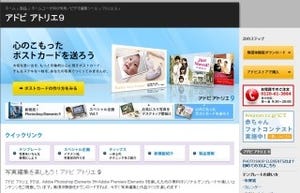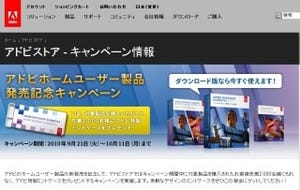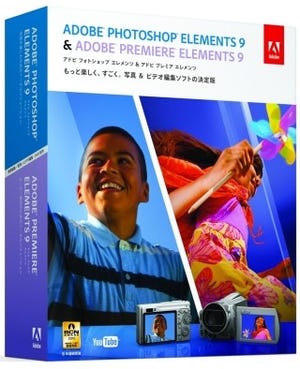パーソナルユーザー向け画像編集・加工ソフト「Adobe Photoshop Elements」の新バージョン「Photoshop Elements 9」が登場した。Photoshop Elementsといえば、画像編集を行う「写真編集モード」と、大量の画像を管理する「写真整理モード」の2つで構成されているが、今回のバージョンアップでは、写真編集モードの機能を中心とした機能強化が図られている。今回は「Photoshop CS5」から継承した「コンテンツに応じた修正」について解説していきたい。
「Adobe Photoshop Elements 9」体験版はこちらから
不要物をあとかたもなく消し去る「コンテンツに応じる」
編集機能の中から、まずは「コンテンツに応じる」を紹介しよう。「コンテンツに応じる」は、画像内から不要なものを消し去り、背景を補完する機能。上位バージョン「Adobe Photoshop CS5」に搭載され、高い評価を得た機能が、Photoshop Elementsでも利用できるようになった。Photoshop Elementsの「コンテンツに応じる」は、「スポット修復ブラシツール」を使用する。手順としては、ツールを選んで「コンテンツに応じる」オプションを選択。消したいものをドラッグして塗りつぶす。これだけの簡単操作で、消したいものが除去される。消した後は、同一画像内にある似たような背景で塗りつぶされるので、まるで最初から映り込んでいなかったかのような、きれいな仕上がりを得られる。
画像内から不要なものを除去する操作は、フォトレタッチソフトで頻繁に行われる作業のひとつ。そのため、従来のバージョンでも「コピースタンプツール」や「修復ブラシツール」などの修復系ツールが用意されていた。消したいものの背景がシンプルであれば、これらのツールでも比較的きれいに除去できるが、内容によっては手間がかかることも多く、複数のツールを組み合わせたり、さまざまなテクニックを使ったりして上手くなじませる必要があった。しかし、「コンテンツに応じる」は、消したいものを塗りつぶすようにドラッグするだけで、あっという間に修復が完了する。
次回はより簡単にパノラマ写真を作成できる「Photomerge Panorama」や「レイヤーマスク」などについて解説していきたい。